Modo transm. seq. do Video Pro
O Video Pro suporta transmissão em direto utilizando RTMP.
- Enquanto estiver a utilizar o Video Pro, toque em
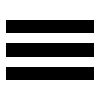 (Ícone Definições) > [Modo transm. seq.] > [Ativar].Quando liga a função pela primeira vez, aparecem várias notas ou informação. Confirme as mensagens, marque as caixas de verificação e, em seguida, toque em [OK] para prosseguir para os passos seguintes.
(Ícone Definições) > [Modo transm. seq.] > [Ativar].Quando liga a função pela primeira vez, aparecem várias notas ou informação. Confirme as mensagens, marque as caixas de verificação e, em seguida, toque em [OK] para prosseguir para os passos seguintes. - No menu Definições, toque em [Ligar a] e, em seguida, selecione o método de transmissão em sequência RTMP.
- [RTMP URL]: Selecione para transmitir utilizando RTMP. No menu Definições, defina [URL de stream RTMP] e [Chave de transmissão RTMP].
- [YouTube™]: Selecione para transmitir utilizando o YouTube. Siga as instruções no ecrã para definir [Conta do YouTube™] e [Evento direto YouTube™]. Para criar um novo evento, toque em [Criar novo evento].
Sugestão
- Pode partilhar o URL em direto do YouTube. Toque em
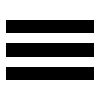 (Ícone Definições) > [URL evento] >
(Ícone Definições) > [URL evento] >  (Ícone Partilhar) e, em seguida, siga as instruções apresentadas no ecrã. Quando cria um novo evento,
(Ícone Partilhar) e, em seguida, siga as instruções apresentadas no ecrã. Quando cria um novo evento,  (Ícone Partilhar) aparece na caixa de diálogo de resultados da criação para o evento em direto do YouTube.
(Ícone Partilhar) aparece na caixa de diálogo de resultados da criação para o evento em direto do YouTube.
- Feche o menu Definições.
- Toque em
 (Botão Transmissão em sequência) para iniciar a transmissão em sequência.
(Botão Transmissão em sequência) para iniciar a transmissão em sequência.Pode alternar entre as câmaras frontal e principal e mudar de objetiva durante a transmissão em sequência.
Para parar a transmissão em sequência, toque em
 (Botão Transmissão em sequência).
(Botão Transmissão em sequência).
Descrição geral do ecrã do Video Pro Modo transm. seq.
Estilo vertical
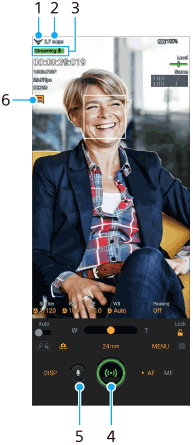
Estilo horizontal
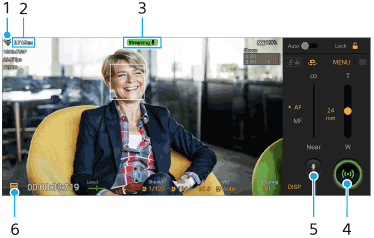
- Estado da rede
- Fluxo de bits em transmissão em sequência
- Estado de transmissão em sequência/Estado do microfone
- Toque para iniciar ou parar a transmissão em sequência.
- Toque para ativar ou desativar o som do microfone.
- Toque para abrir ou fechar a janela de chat em direto do YouTube.
Nota
- Quando utilizar o Video Pro, observe os termos de serviço para o serviço de transmissão em direto e os requisitos relativos à transmissão em direto.
- Dependendo do serviço de transmissão em direto, as condições ou especificações podem mudar ou ser adicionadas sem aviso prévio.
- Se a transmissão em direto não funcionar corretamente, tente comutar o tipo de rede. Para mudar o tipo de rede, localize e toque rapidamente em [Definições] > [Rede e Internet] > [SIMs], selecione um SIM, toque em [Tipo de rede preferido] e, em seguida, selecione um tipo de rede. Os tipos de rede disponíveis dependem do seu contrato.
Sugestão
- Pode criar um atalho para o modo transm. seq. no Ecrã inicial. Toque sem soltar em
 (Ícone Video Pro). No menu que se abre, arraste [Modo tr. seq.] para a localização pretendida.
(Ícone Video Pro). No menu que se abre, arraste [Modo tr. seq.] para a localização pretendida. - Pode definir se quer comutar automaticamente para o modo grav. ou para o último modo selecionado quando inicia o Video Pro. Para alterar a definição, toque em
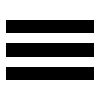 (Ícone Definições) > [Modo ao iniciar].
(Ícone Definições) > [Modo ao iniciar]. - Para selecionar a rede para transmissão em sequência, toque em
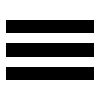 (Ícone Definições) > [Utilização da rede].
(Ícone Definições) > [Utilização da rede]. - Para tornar a transmissão em sequência mais estável, ajuste as definições de vídeo de acordo com as especificações do serviço de transmissão em direto, a largura de banda da rede e o estado da rede. Toque em [Menu] > [Formato] ou [FPS] e toque em
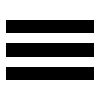 (Ícone Definições) > [Qualidade do vídeo] para selecionar uma opção para cada definição. As opções são as seguintes.
(Ícone Definições) > [Qualidade do vídeo] para selecionar uma opção para cada definição. As opções são as seguintes.
Formato FPS Qualidade do vídeo (fluxo de bits em transmissão em sequência) Baixa Média Alta 1920x1080P 29.97 3 Mbps 4.5 Mbps 6 Mbps 25 2.5 Mbps 3.75 Mbps 5 Mbps 1280x720P 29.97 1.5 Mbps 2.75 Mbps 4 Mbps 25 1.25 Mbps 2.3 Mbps 3.4 Mbps - Podem ocorrer perturbações ou a interrupção de imagens de vídeo e de áudio a velocidades de comunicação baixas, tais como ao transmitir em sequência num local onde a qualidade de sinal é fraca ou em movimento. Neste caso, as seguintes definições poderão melhorar as condições de vídeo e de áudio.
- Toque em [Menu] > [Formato] e, em seguida, selecione [1280x720P].
- Toque em
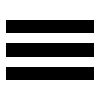 (Ícone Definições) > [Qualidade do vídeo] e, em seguida, selecione [Baixa].
(Ícone Definições) > [Qualidade do vídeo] e, em seguida, selecione [Baixa].
TP1001596853
